
画面記録、画面ショット、画面コピー、スクリーンショット、プリントスクリーン、等々。
呼び方は様々だと思いますが、スクショの便利な取り方の備忘録です。

画面切り取り
PrintScreen押下で開く
表示中のPC画面の必要な部分を画像として記録したいですよね?というお話です。
画面全体を記録するのか、アクティブウィンドウを記録するのか、でしたが、必要なところだけ矩形選択する方法も実装されました。
そして、キーボードショートカットを覚えなくてもよくなっているのです。
「画面切り取り」とは
表示中のPC画面のうち、必要な部分だけを画像取得することです。
画面切り取りモードは、Win + Shift + S で呼び出せます。
画面記録したい部分をマウスで矩形選択すると、クリップボードに画像が記録されます。
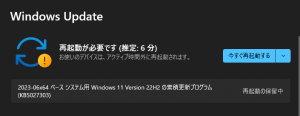
用途は無限大ですね。
しかも、Windowsのクリップボード履歴(Win + V)にも残りますので。
作業効率化には必須のスキルですよね!
Print Screen キーの動作設定
いつから実装されている機能なのか分かっておりませんが。
Windows 11 では確実に使えます。実機確認済みです。
設定 → アクセシビリティ → キーボード → 「プリント スクリーン ボタンを使用して画面切り取りを開く」のスイッチを オン
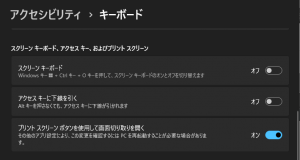
機能の検索からもたどり着けると思います。
表記のゆらぎ
キーボードには様々な表記で書かれていると思います。
- Print Screen
- PrtScreen
- PrtScn
- PrtSc
などなどです。
おおむねキーボードの右上のほうに位置していることが多いと思います。
が、右下とかいった場合もありますね。
Fnキー押下が必要な場合もあるでしょう。



Alt + Print Screen はそのまま
アクティブウィンドウのみの画面を記録する「Alt + Print Screen」のコマンドは変わりません。
これまでどおりに使えます。
再起動が必要
上記の設定でスイッチをオンにしたら、PCの再起動が必要です。
機能のところに書いてあるとおりです。
その他のアプリ設定により、この変更を確認するにはPCを再起動することが必要な場合があります。
「場合」とありますが、再起動しておくと確実ですよね。



ご意見やご感想などお聞かせください! コメント機能です。